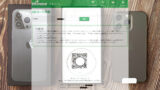<この記事について>
mineo(マイネオ)のeSIM(デュアルSIM)を使うにあたって、申込み前に知っておきたい注意点を、まとめています。
この記事は2023年3月13日に作成し更新して掲載している情報です。
金額表記は、特に注釈がない場合「税込」です。
<広告表記について>
「本ページは、アフィリエイトプログラムによる、広告バナー・宣伝・PRなどのプロモーションが含まれています」

サイト運営に必要な費用を広告収入から得ていますので、役に立つ情報だった場合は、ぜひ本サイトから「格安SIMサービス」をお申込みくださいませ(`・ω・´)b
2023年5月末で終了しているキャンペーンの記載も残していますので、ご注意下さい。
eSIMが使える格安SIM6社
現在日本で、大手キャリア以外のメジャーな格安SIMでeSIMが使えるのは、6社しかありません。
その6社の中で、mineo(マイネオ)だけが、トリプルキャリア対応しているので、とてもオススメです(詳細は後述)。
〈eSIMが使える格安SIM6社〉
【1】IIJmio(みおふぉん)
【2】BIG SIM→IIJmioのOEMサービス。
【3】LinksMate→ゲームプレーヤー向けの格安SIMサービス。データのみ、音声付きが選べるが、音声付きは、日本通信より高い。ドコモ回線のみの対応。
【4】日本通信SIM→日本で最初に格安スマホサービスを提供。ドコモ回線のみの対応。eSIMの動作確認済み端末はiPhoneのみ。
【6】HISモバイル
mineoは、月額250円(税込)で電話番号が持てる最安料金プラン「マイそくスーパーライト」があります。
eSIM(デュアルSIM)で使えるので、サブ回線利用が手軽にできます。
また、最大4ヵ月間「マイピタ1GB」が110円(税込)/月で使えるキャンペーンも実施中です。mineoを試してみたい方に最適です。
※マイピタキャンペーンは2023年5月31日で終了
mineoの公式サイトは親切丁寧に記載されていますが、注意点だけを確認するのは大変です。本記事が時間の節約になると嬉しいです。
mineoの動作確認済み端末ページの注意点
全ての情報は記載されていない
mineoに限らず格安SIMサービスでeSIMを使う時には、まず利用するスマホの「動作確認が取れているか?」を確認しましょう!
せっかく時間をかけて色々比較しても、自分のスマホが対応していなければ、使う事ができません。
mineoの動作確認済み端末のページは、公式サイトのトップページにある「端末」の項目を開くとすぐあります。
mineo(マイネオ)の公式サイトはこちら最初にお伝えしたい注意点は、
mineoの「動作確認済み端末」に掲載はあるものの「eSIM」の動作確認の記載がないものが多くあり、使えるのか判断がつかない機種があります。
また、全ての機種が掲載されている訳ではありませんので、そもそも掲載がない機種が使えるのか?使えないのか?が判りません。
iPhone14を例にとると、「SIMフリー端末」は「Aタイプ(au回線)」も「Dタイプ(ドコモ回線)」も「eSIM」で使える記載がありますが、「au版」は「AタイプeSIM」の記載のみ、「ドコモ版・ソフトバンク版」は「eSIM」の記載はないという状態です。
経験上、周波数が対応している端末であれば使える可能性が高いので、説明していきます。
eSIMに対応しているiPhone
まずiPhoneのeSIM対応についてご説明します。
iPhoneは、eSIMの対応がAndroidより進んでいて、2018年発売のXS、XS Max、XRから対応しています。そして、それ以降に発売されたiPhoneは全てeSIMに対応しています。
・iPhone XS/XS Max/XR
・iPhone 11/11 Pro/11 Pro Max
・iPhone SE(第2世代)
・iPhone 12 mini/12/12 Pro/12 Pro Max
・iPhone 13 mini/13/13 Pro/13 Pro Max
・iPhone SE(第3世代)
・iPhone 14 14/14 Pro/14 Pro Max/14 Plus
iPhoneについては、「SIMフリー版」でも「キャリア端末(ドコモ版・au版・Softbank版・楽天Mobile版)」でも、対応している周波数は同じです。
また、キャリア端末は多少の作りこみはあるものの、Androidと違い基本スペックは統一されているので、キャリアを変えて利用しても殆どの場合、不具合なく動きます。

その為、mineoの動作確認済み端末のページに「eSIM」動作確認済みの記載がなくても、国内版iPhoneについては「基本は利用可能」と考えて構いません。
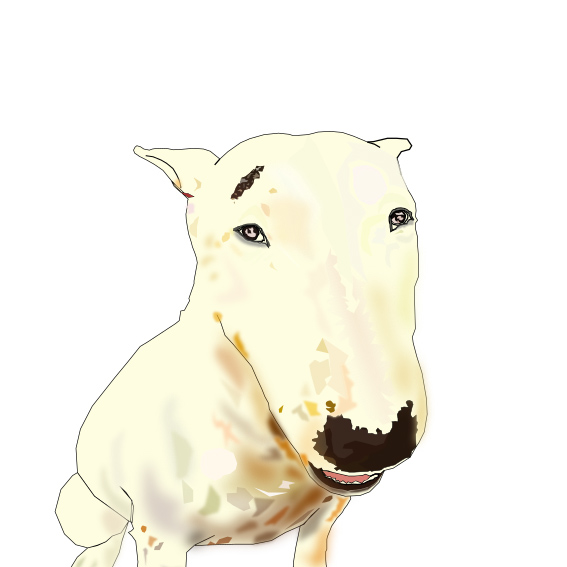
ただし、世の中に絶対はありませんし、そもそもmineoの動作確認済み端末は、独自調査をした結果であり、確実な動作を保証しているものではありません。
特にeSIMの情報のない機種で、eSIMを使う場合は不具合がでても「自己責任」です。

もし、うまく動かなくて即解約しても、月額料金と初期費用(3,740円)は戻ってきません。
気になる方は、最初は一番小さいプラン(マイピタ1GB等)で試して、正常に動く事を確認してからプラン変更などをする事をオススメします。
プラン変更は、マイページから無料でカンタンにできます。
↓初期費用を無料にする方法もあるにはあります。以下の記事でご紹介しています。

利用開始当日はプラン変更できません。
また、コース変更は毎月1日~25日の間に手続きしないと翌月から変更となりませんので、ご注意下さい。
料金プランは、即日(当月)変更とはなりません。
mineoの「動作確認済み端末」ページが役に立たないという主旨ではありませんので、まずは「動作確認済み端末」のページは確認しましょう。
mineo(マイネオ)の公式サイトはこちら※動作確認済み端末のページは、トップページにある「端末」の項目を開くとあります。
↓マイピタの説明ページはここから↓
まとめると、eSIMに対応しているXS以降のiPhoneは「mineoの動作確認済み端末」ページに「eSIM」の記載がなくても、殆どの場合「AタイプでもDタイプ」でも問題なく利用できます。
これは、日本版iPhoneが日本の大手4キャリアの主要周波数に対応している為です。
「動作確認済み端末」ページはmineoが独自に調査した結果であり、そもそも動作保証をしていません。もしうまく動作しない場合があっても「自己責任」となります。

でも、「自己責任」は私も含めて、みんな同じです。
ちなみに、iPhoneでOSバージョン以外で不具合が出た話しは、聞いた事はありませんので、よほどの事がない限り大丈夫でしょう!
いずれにしても、mineoに限らず、格安SIMサービスは殆どの場合、自己完結型なので、この点は理解したうえで使いましょう!

mineoで端末もセットで購入した場合は、サポート対象です。
不安な方は、端末セットも検討してみて下さい。
※動作確認済み端末のページは、トップページにある「端末」の項目を開くとあります。
AndroidでeSIMを利用する場合
前述済みですが、mineo(マイネオ)の「動作確認済み端末」は、かなり多くの機種が掲載されているものの「eSIM」の記載がないものが多数あります。
Androidの具体例として、Googleの「Pixel 6a」は、mineoの動作確認済み端末で見ると、「eSIM」の記載はありません。「nanoSIM」で、au版は「Aタイプ(au回線)」のみの記載、ソフトバンク版は「Sタイプ(ソフトバンク回線)」のみの記載となっており、「eSIMが使えるのか?」「キャリアを変えて使えるのか?」の判断がつきません。
実際に私が試した結果では、au版Google「Pixel 6a」は、「Dタイプ(ドコモ回線)」の「eSIM」が使えます。記載のない「eSIM」で、「キャリアを変えて」も使えました。
あと、mineoではありませんが「Yモバイル(ソフトバンク回線)」のeSIMも使えました。
これは、iPhoneと同じでGoogle「Pixel 6a」が、国内大手4キャリアが使っている周波数に対応しているからです。

mineoの「動作確認済み端末」ページに記載のない機種や、eSIMの記載がない機種で、mineoの「eSIM(Aタイプ・Dタイプ)」が使えるかどうかの判断基準は、自分のスマホがau・ドコモの「主要周波数」に対応しているかを調べる事です。
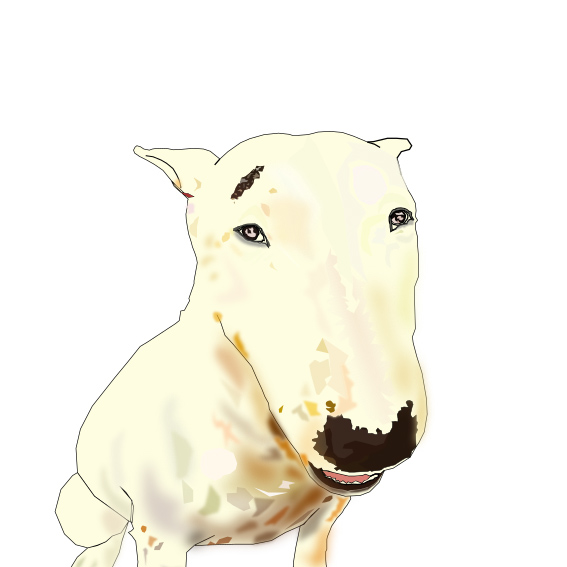
(注)「周波数が対応している=使える」ではありませんので、ご注意下さい。
周波数が対応していても、中には不具合が出て通信出来ないスマホもあります。
原因不明の事が多いので改善策は、ほぼ提示されません。実際に使う場合は、自己責任なので、一番小さなプランで試した方が良いでしょう。
Androidは、メーカーも機種も多岐に渡っていて、OSのバージョンでも違いが出ますし、更にドコモ版・au版・ソフトバンク版、SIMフリー版が加わるので、ひと括りに「コレ」は、大丈夫という説明がつきません。
物凄い数なので動作確認を全て網羅できないのは致し方ないでしょう。

設定系が苦手な方は、「購入したキャリアと同じキャリア回線」を使うのが無難です。

購入したキャリアと同じキャリア回線をつかうのであれば、少なくとも周波数の確認はしなくてよいので、かなりハードルが下がります。
皆さんが使っているスマホの周波数が、他キャリアに対応しているかを調べる方法は説明が長くなるので、以下の記事でご紹介しています。必要に応じて参照ください。
「APN構成プロファイル」の注意点
「APN構成プロファイル」は2つ入らない
これは、eSIMに限った話しではありませんが、iPhoneは「APN構成プロファイル」が1つしかインストール出来ません。
これは、iOSの仕様なので、mineoに限らず、どの格安SIMでも使えません。
現在利用している「APN構成プロファイル」がある場合で、既にインストール済みの「APN構成プロファイル」を削除できない、もしくは削除したくない場合は、mineoはSIMカードタイプを選ばないと使えませんので、申込み前に知っておいた方が良い内容となります。
削除して良い(使わない)場合は、不要なAPN構成プロファイルを削除します(後述)。
iOSバージョンについて
これも、eSIMに限った注意点ではありませんが、mineoを使う前に知っておいた方が良いです。

iPhoneは、iOSの新しいバージョンがリリースされると、画面上で更新を促される為、ついついバージョンアップをしてしまうのが普通ではないでしょうか?

ですが、格安SIMを使っている時は注意が必要です。
格安SIMはバージョンアップで不具合が出る場合があります。
mineoの公式サイトで動作確認が取れるまで、バージョンアップは控えましょう。
2023年3月1日時点の情報では、「iOS 16.3.1」で動作に問題がない事が確認されています。
OSの最新バージョン対応情報は、トップページの一番下にある「お知らせ」欄か、「動作確認済み端末」のページで確認できます。
mineo(マイネオ)の公式サイトはこちら※動作確認済み端末のページは、トップページにある「端末」の項目を開くとあります。
SIMロック解除
これも、eSIMに限った注意点ではありませんが、申込み前の注意点として念のため。
SIMロックは、スマホに発売元のキャリア回線しか使えないようにする制限の事です。
日本では、2021年10月1日以降に発売された端末から、SIMロックは原則廃止となっています。
2021年10月1日以降に「発売」された端末をお持ちの場合は、SIMロック解除の確認は不要です。
例外として先行対応している機種は、2021年9月24日に発売された「iPhone 13」シリーズ。4キャリア発売モデルでもSIMロックはかかっていません。あとauが、9月9日に発売したシャオミ「Redmi Note 10 JE」、ソフトバンクの「LEITZ PHONE 1」「razr 5G」もSIMロックはかかっていないので、確認不要です。

まとめると、上記例外と以下の場合を除いて2021年9月30日以前に「発売」された機種は、SIMロック解除(確認)が必要です。
・キャリア端末をお使いの場合、購入元と同じキャリア回線を選べばSIMロック解除は不要でできる場合が多いです。
※全てではないので、確認はしたほうが良いですが・・・
・楽天モバイルが販売したスマホは、全てSIMロックはないので、確認不要です。
・SIMロックフリー端末をご利用の方も不要です。
・既にSIMロック解除済みの方も不要です。
SIMロック解除可否は、通信事業者によって解除条件が様々ありますので、契約している通信事業者の公式サイトを確認しましょう。
SIMロック解除についても、以下の記事で説明しています。SIMロック解除は、「もくじ」で最後の項目「まとめ」に移動するとすぐ見れます。
即日開通しない場合もある
eSIMはオンライン上で申込みして、即日開通できるのが一般的な特徴の一つです(本人確認やMNPの審査で時間がかかる場合もあります)。
mineoの場合、申し込んだ時間や審査の状況により即日完了する場合もあれば、「審査完了メール」が翌日になる場合もあります。申込みが混雑していると翌々日になる場合もあります。

eSIMはオンラインで即開通するイメージを持っている方もいらっしゃると思いますが、申し込みの審査に意外と時間がかかります。
最短で、申込を完了してから受付完了のメールが来るまでに、3時間くらいかかります。
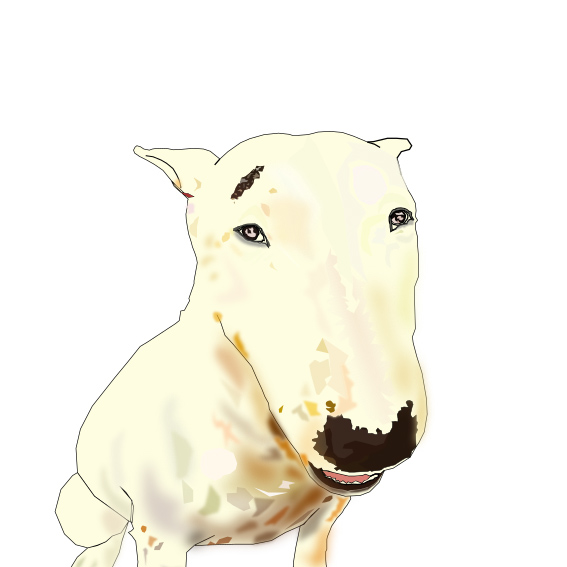
「デュアル(音声+データ)」でも「シングル(データのみ)」でも、申込みの審査完了にかかる時間はあまり変わりません。
早ければ、即日開通までいくと考えておくほうが無難です。
また、開通作業(回線切り替え)ができる時間帯は決まっていて、「ドコモ・au回線」の場合「9時~21時」、「ソフトバンク回線」は「10時~19時」の間が開通作業(回線切り替え)できる時間です。
上記時間帯以外に切り替えを実施した場合は、翌日の対象時間が来てから開通します。終了時間近くに開通作業した場合も、翌日にずれ込む場合があります。
申込みや作業時間はなるべく時間に余裕を持って行いましょう。
初期設定はWi-Fiと、もう1台スマホ(PC・タブレット)が必要
mineoのマイページで開通(回線切り替え)作業が終わった後に、利用するスマホでeSIMの初期設定が必要です。
この初期設定で、eSIMのダウンロードなどをする際にWi-Fiが必要になります。
初期設定の所要時間は慣れた人なら10分程度で終わる作業ですが、初めての方は30分くらいみておいた方が良いでしょう。30分くらいなので、自宅にWi-Fiがない場合は、Wi-Fiが使えるカフェやコンビニ等の場所に移動すれば設定は可能です。

家族のスマホでテザリングができる端末があれば、その端末にWi-Fi接続をするという手もあります。
また、ダウンロードにQRコードを使いますのでQRコードを表示する為に、eSIMを設定するスマホとは別にもう1台スマホかPC・タブレット等のインターネットが使える端末が必要になります。
別にもう1台の端末を準備できない場合は、QRコードを使わず、手で「コード入力」による初期設定も可能です。手入力はコードが長くて大変なので、QRコードで読み込む方法が簡単でおススメです。

ちなみに、手入力する場合のコードは以下のような内容です。
実際には、自分のマイページに記載されているコードを入力してください。
手入力は結構大変です。
■Aプラン
<SM-DP+アドレス>
SM-V4-012-A-GTM.PR.GO-ESIM.COM
<アクティベーションコード>
aaaaabbbbbcccccddddd123456789012(32桁の英数記号)
■Dプラン
<SM-DP+アドレス>
“https://sm-v4-004-a-gtm.pr.go-esim.com“
<アクティベーションコード>
不要
eSIMが使えるプラン
mineoの料金プランは、大きく分けて2つあり、どちらも「eSIM」を選ぶ事ができます。
①「マイピタ」あらかじめデータ量を決めて使うプランです。
②「マイそく」データ使い放題ですが、速度制限があるプランです。
両プランとも、「音声+SMS+データ」「データ専用」のSIMが選べますので、皆さんの使い方に合わせて最適なプランを選択できます。
「マイピタ」プラン
「マイピタ」は4つのデータ量から、「デュアル(音声+SMS+データ)」or「シングル(データ専用)」を選べます。
また、現在は「マイピタ割」というキャンペーンを実施中で、最大4ヵ月間とてもお得な料金になっています。
どんなものか使ってみるには最適です。
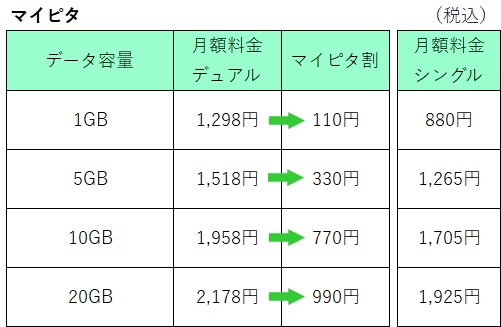
○ 容量を使い切った後は、最大200kbpsで通信可能。
○ マイピタ割:最大4ヵ月間1,188円割引。申込期間:2023年2月1日~2023年5月31日で終了
「マイピタ」を使う時の注意点は、データを使い切ると最大200Kbpsの速度制限がかかります。
200Kbpsだと、テキストベースのやりとりがやっとの速度で、一般的なデータ利用には支障があります。
データ追加は「パケットチャージ」という名称で、55円/100MBから追加できます。一度のチャージで追加できるのは1GB(550円)までで、最大15GBまで追加できます。金額的には大手キャリアの半額で使い切れなかったデータは翌月まで有効です。
都度、データ追加するのも良いのですが、1GB/550円かかります。mineoにはユニークな「パケット放題 Plus」という385円(税込)/月で、データが使い放題になる「オプションサービス」があります。
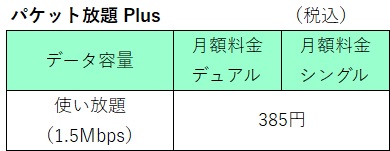
385円と安いのは、通信速度が1.5Mbpsに制限されているからです。200Kbpsでは通常利用に支障がありますが、1.5Mbpsあれば、YouTubeでも標準画質程度あれば視聴する事ができます。多少もたつく事もありますが、なんとか我慢できるレベルです。
1GBで足りるのであれば、「データ追加」でも良いと思いますが、1GB程度では足りない場合は、1.5Gbpsの制限はあるものの385円/月で「使い放題」になる「パケット放題 Plus」も併せて利用すると費用を安く抑える事ができます。
(注)mineoにはもう一つ「24時間データ使い放題」というオプションサービスがありますが、これは「マイピタ」プランでは使えませんのでご注意ください。次項の「マイそく」プランで使える使い放題オプションとなります。
「マイそく」プラン
「マイそく」プランは、通信速度が制限されている分、データ使い放題を安く利用できるプランで、4つの通信速度から選ぶ事ができます。
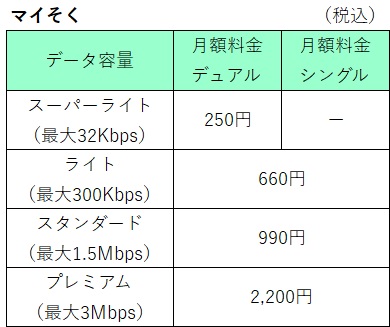
「スーパーライト」の注意点は、「データ使い放題」とはいえ32Kbpsしか出ないので、データ通信はほぼ使えません。音声通話をメインで使う為のプランになります。
※音声通話やおサイフケータイ系は制限時間中も問題なく利用できます。
お昼の時間帯にデータが使えないと困る場合はこのプランを選ばないようにするか、デュアルSIMで別に使える回線をもっていると良いでしょう。
また、新規かMNP申し込み時のみ申込可能で、mineoの他のコースからのコース変更はできない。mineoで既に別のプランを使っていて、どうしても「スーパーライト」を使いたい時は、一旦MNPして他社に乗り換えた後、再度mineoに申し込むか、全くの新規でもう1契約するしかありません。
「マイそく」プラン全体の注意点は、月曜~金曜の12時台は最大32kbpsという、もう一つの制限があります。※音声通話やおサイフケータイ系は制限時間中も問題なく利用できます。
また、混雑回避のための速度制限(3日間で10GB以上利用時)があります。
「ライト」は300Kbpsしかでないので、LINEやeメール等、テキストベースのやりとりができれば良い方向けです。
写真や動画を見るのであれば「スタンダード」以上が必要ですが、決して速い速度ではないので、多少のストレスはあります。月額料金の安さ優先なので、多少の我慢は仕方ないでしょう。
普段は、お昼の時間は使わないけど、たまに使う場合もあると思います。そんな時は、330円(税込)で「24時間データ使い放題」オプションが準備されています。
2023年3月23日追記
2023年3月23日から、「24時間データ使い放題」は、198円(税込)に値下げになりました。下図は、330円になっていますが、198円が正しい金額です。
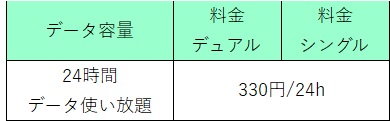
「マイそく」プランを利用中で、どうしても高速データ通信をする必要がある時は、「24時間データ使い放題」オプションを使えば、通信速度制限なしでデータ通信が使えます。必要な時に必要な分だけ追加して使えるので費用を抑えたい方には最適です。
音声通話
mineoの音声通話は、専用アプリなど不要でスマホの標準電話アプリから架ける事ができます。この場合の国内通話料は「22円(税込)/30秒」で、これは大手キャリアの料金と同じです。
専用のアプリを使う「mineoでんわ」は「10円(税込)/30秒」となり、約半額で利用できます。専用アプリは着信の折り返しなど使い忘れると半額になりませんので、注意しましょう。
mineoは音声通話のかけ放題系オプションが安く設定されていますので、電話をよく使う方にはおススメです。
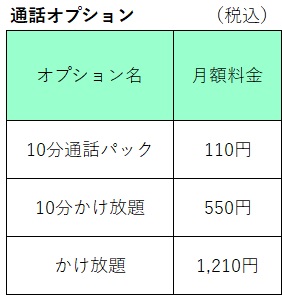
例えば、ドコモの通話かけ放題は、以下の2つです。
「5分通話無料オプション:770円(税込)」
「かけ放題オプション:1,870円(税込)」
実際の基本料金プランも含めて比較すると、その料金差が一目瞭然です。
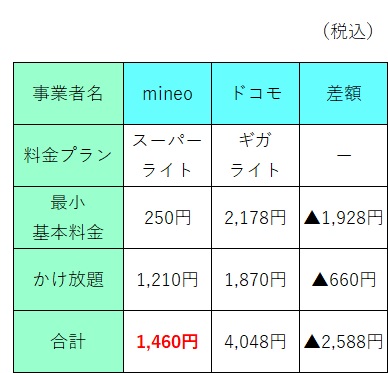
上記の例は、仮にデータ通信はあまり使わず、電話メイン(かけ放題)の使い方の場合、mineoにすると月額1,460円で使う事ができ、ドコモとの差額は▲2,588円にもなります。
「マイそくスーパーライト」は前述の注意点もありますが、うまく使う事で、劇的に通信料金を下げる事ができますので、オプションの組み合わせまで入れて比較する事をおススメします。
デュアルSIMを設定する際の注意点
この項では、実際に設定を進める順番に沿って注意点を交えて、ご説明します。
iPhoneで、元々使っている「SIMカード」のメイン回線があり、「eSIM」を追加して「デュアルSIM」にする例で説明します。
前述していますが、まず最初に、eSIMを使うiPhoneではない「別の端末」で、mineoのマイページにログインし、「eSIMプロファイルのダウンロード用のQRコード」を表示しておきます。
その後に、eSIMを入れるiPhoneでQRコードを読み込んで初期設定を行います。
<eSIMを入れるiPhoneとは別の端末で>
「別の端末」で「QRコード」を表示する為に、以下のリンクからmineoの公式サイトに行きます。
トップページの右上に「マイページ」がありますので「eoID」と「パスワード」でログインします。
マイページにログイン後、「ご利用状況の確認」>「ご契約内容照会」>「eSIMプロファイルのダウンロード」と進み、表示された画面で、「受付番号」を入力すると「eSIMプロファイルダウンロード用のQRコード」と「コード」が表示されます。

(注)「受付番号」は、mineoからの受付完了メールに記載されています。
メールを無くさないようしましょう!
〈mineoのマイページで一緒に行う作業〉
◼️eSIMをDプランで使う方のみ
マイページを開いている時に、一緒に行っておくと、無駄が省ける作業です。
Dプランの「EID」の登録作業です。
EIDは端末ごとに異なる識別番号で32桁の数字です。
eSIMを利用する端末のEIDを、mineoのマイページに登録が必要です。
EIDを登録しないと、端末へeSIMプロファイル設定を行うことが出来ません。
eSIMをダウンロードする前に、登録を済ませましょう!
EIDは、端末本体が入っていた箱の側面に貼付されているEIDラベル、もしくは端末の設定画面より確認できます。
■iPhoneの設定画面での確認方法
「設定(歯車アイコン)」>「一般」>「情報」の順に開きます。
「情報」の中に「EID」の項目があります。
■Androidの設定画面での確認方法
※インターネットに接続されている必要があります。
「設定(歯車アイコン)」>「ネットワークとインターネット」>「SIMの横にある+ボタンをタップ」>「eSIMを使用して番号を追加」>「SIMのダウンロード画面になるので次へをタップ」>「ネットワークのQRコードをスキャン」の画面になるので、「ヘルプ」をタップ>「ネットワークの追加に関するヘルプ」の画面になるので、「こちらで確認をタップ」の順に開きます。
遷移した画面で「EID」が確認できます。
※登録したEIDと異なるEIDの端末ではeSIMは利用出来ませんので、注意が必要です。
Aタイプ(au回線)、は必要ありませんが、Dタイプ(ドコモ回線)を選んだ時は、必要になります。
2022年10月以前は、ドコモ回線で2つのeSIM(EID)を入れる事は出来ませんでしたが、ドコモの仕様が変わり、現在は2つでも入れる事が出来るようになっています。
<eSIMを使うiPhoneで>
上記、「別の端末」で「QRコード」を表示したら「eSIM」を入れる「iPhone」の操作に移ります。
1.まず最初に忘れないように、iPhoneをWi-Fiに接続してから始めましょう。
2.SIMロック解除状態を確認
前述していますので、「SIMロック解除不要」もしくは「SIMロック解除済み」であれば、次に進んで下さい。
iPhoneは以下からSIMロック解除状態を確認できます。
「設定 > 一般 >情報 > SIMロック」で「SIMロックなし」となっていれば、大丈夫です。
「SIMロックあり」の場合は、現在契約中の通信事業者の公式サイトでSIMロック解除要否を確認しましょう。
各社SIMロック解除の条件が違いますので、まずは条件を確認しましょう。殆どの場合、マイページからオンラインで、SIMロック解除の手続きができます。
(注)ショップに行くと、1,000円前後の手数料がかかります。オンラインなら無料で出来ますので、オンラインをオススメします。
SIMロック解除の手続きは、以下の記事で確認頂けます。「もくじ」から、最後の項目「まとめ」に移動するとすぐ見れます。
3.モバイル通信プランの追加
「モバイル通信プランの追加」とは、eSIMをダウンロードする作業です。
「SIMカード」で例えると、SIMスロットに「SIMカードを挿入する」作業に該当します。
おおまかには、eSIMを設定しない別の端末(スマホ・PCなど)で、表示しているQRコードをeSIMを設定するiPhoneで読み込んで、ダウンロードします。
「設定(歯車アイコン)」>「モバイル通信」>「モバイル通信プランを追加」すると「カメラ」が起動しますので、「QRコード」を読み込みます。
QRコードを読み込めない場合は、mineoのマイページで、手動入力用のデータコピーができます。「eSIM」を使うiPhoneでマイページにアクセスするのが良いでしょう。

ちなみに、手入力する場合のコードは以下のような内容です。
実際には、自分のマイページに記載されているコードを入力してください。
■Aプラン
<SM-DP+アドレス>
SM-V4-012-A-GTM.PR.GO-ESIM.COM
<アクティベーションコード>
aaaaabbbbbcccccddddd123456789012(32桁の英数記号)
■Dプラン
<SM-DP+アドレス>
“https://sm-v4-004-a-gtm.pr.go-esim.com”
<アクティベーションコード>
不要
eSIMを設定するiPhoneで「設定(歯車アイコン)」→「モバイル通信」→「モバイル通信プランを追加」→「 詳細情報を手動で入力」を開き、「SM-DP+アドレス欄」にペーストし「次へ」を押します。
元々入っているSIMの名称の下に表示されている「新しくダウンロードしたSIMの項目」をタップし、判りやすい名前(mineo等)を入力後、〔完了〕をタップします。
完了すると「モバイル通信プラン」に「mineoのeSIM」が表示されます。

この時、「mineoのeSIM」の名前の横が「オン」あるいは「チェック」が入っている事を確認してください。
画面下にある〔続ける〕をタップします。
ここで、eSIMのダウンロードは完了です。この後まだ初期設定(APN構成プロファイルの設定)がありますが、一旦ここで一区切りです。
「モバイル通信プラン(mineoのeSIM)」を削除しないようご注意ください。
「モバイル通信プラン」とは、eSIM本体なので誤って削除すると、SIMを紛失した状態と同じになります。
削除してしまった場合、eSIMの再発行手続きが必要となり、440円がかかりますので、十分注意しましょう。
前項の「続ける」ボタンを押した次の画面「デフォルト回線」から続けます。
これは、2つ入っているSIM(電話番号)のどちらを「デフォルト回線」にするか(優先的に発信する電話番号にするか)を決めるものです。
2つあるSIMのどちらかを選んでから(チェックをつけてから)、「続ける」をタップします。
以下の画像は、後から追加した「mineo」のSIMを「デフォルト回線」に選んでいる状態です。
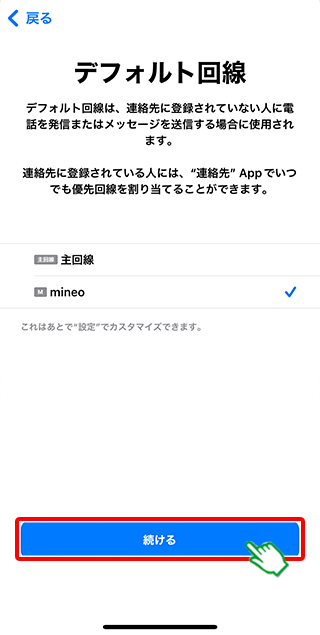
「デフォルト回線」を決めても、もう一つのSIM(電話番号)での発信も手動で可能です。
また、着信については、どちらのSIM(電話番号)でも着信可能です。
次の画面は「iMessageとFaceTime」を利用するSIMを選びます。
「デフォルト回線」とは「別のSIM」を選ぶ事も可能です。
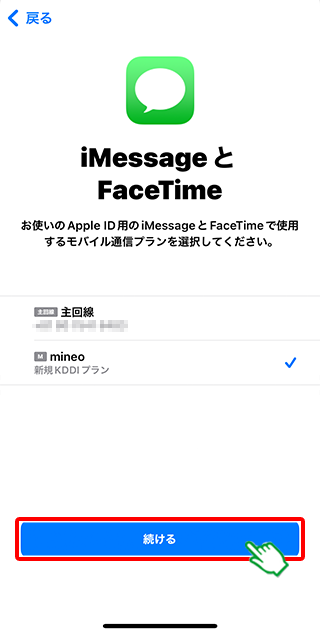
次の画面は「モバイルデータ通信」をどちらのSIMで使うかを選びます。
「モバイルデータ通信」とは、インターネットに代表される「データ通信」をどちらのSIMで使うかを決めるものです。
以下の画像は、mineoをデフォルトに選んでいる状態です。
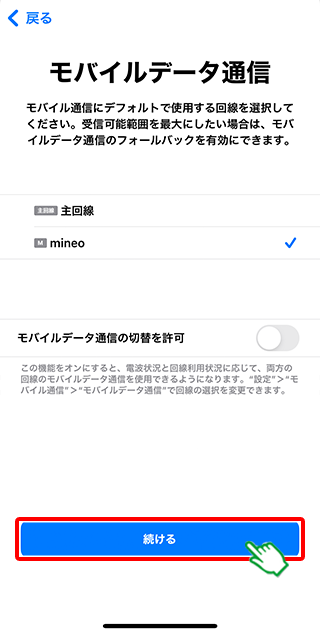
上図に「モバイルデータ通信の切替を許可」のスイッチがあります。
このスイッチをONにすると、「デフォルト回線」に指定したSIMの電波状態が悪い時や、万一の障害で回線が使えない時などに、自動で「もう一つ」のSIMに切り替わります。
自動で回線が切り替わる便利さもある反面、デフォルト回線ではないSIMが意図せず使われるので、注意が必要です。スイッチを切っておけば、手動で必要な時だけ切り替える事も可能なので、皆さんの利用状況にあった使い方を選びましょう。
ここまでで、eSIMのインストールと初期設定は完了です。
あとは、「ネットワーク設定」を行って完了となります。
4.APN構成プロファイルの設定
これは、ダウンロードしたeSIMで、mineoを使えるように「ネットワークの設定」をする作業です。
「APN構成プロファイル」は2つ入らない
前述済みですが、iPhoneは「APN構成プロファイル」が1つしかインストール出来ません。
これは、iOSの仕様なので、mineoに限らず、どの格安SIMでも1つしかインストール出来ません。
現在利用している「APN構成プロファイル」を削除できない、もしくは削除したくない場合は、mineoは物理カードSIMを選ばないと使えませんので、ご注意下さい。
削除して良い(使わない)場合は、不要なAPN構成プロファイルを削除します。

mineoはAPN構成プロファイルを使いますので、 もう一つの通信契約が「APN構成プロファイル」を使わない場合は、併用ができます。
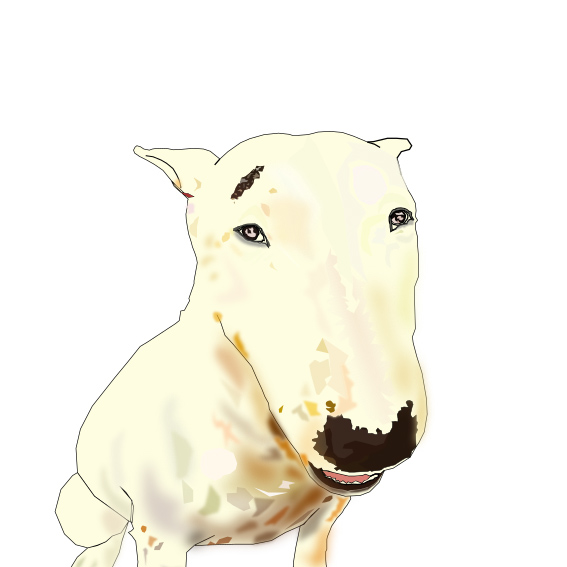
iPhoneのデュアルSIMを考えている場合は、mineoではない方の通信事業者がAPN構成プロファイルを使っているか?使わない方式か?どうかを確認しましょう。
大手4キャリアは、殆どの場合、APN構成プロファイルは不要なので併用できます。
ただし、楽天モバイルは楽天モバイルで販売された端末以外は、APN構成プロファイルが必要なので、ご注意下さい。
楽天モバイルは、1回線目が1GBまでは無料のプランをやっていたので、サブ回線として入れていた方も多いのではないでしょうか?
※1GBまでは無料のプランは、2022年6月までで終了しました。

格安SIMは、確認が必要です。それぞれの通信事業者に問い合わせるか、サポートページで確認する事をオススメします。
もし2契約ともAPN構成プロファイルを使う仕様の場合は、iPhoneでは2契約(デュアルSIM)を使う事ができませんので、mineoを契約する前に知っておきたい注意点となります。
既に別のAPN構成プロファイルがインストールされている場合は、「設定(歯車アイコン)」→「一般」→「VPNとデバイス管理」の画面からAPN構成プロファイルを削除します。
そして、以下のmineo公式サイトをSafariで開いて、「APN構成プロファイル」をダウンロードします。
■Aプラン(au回線)
↓mineo「APN構成プロファイル」ダウンロードページ
https://mineo.jp/apn/mineo-a2.mobileconfig
必ずSafariで開く必要があります。
もしくは、eSIMを入れるiPhoneとは別の端末で以下のQRコードを表示し、eSIMを入れるiPhoneで読み取ります。
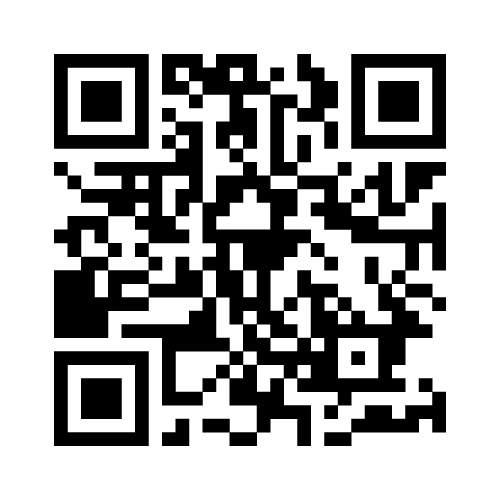
■Dプラン(ドコモ回線)
↓mineo「APN構成プロファイル」ダウンロードページ
https://mineo.jp/apn/mineo-d1.mobileconfig
必ずSafariで開く必要があります。
もしくは、eSIMを入れるiPhoneとは別の端末で以下のQRコードを表示し、eSIMを入れるiPhoneで読み取ります。
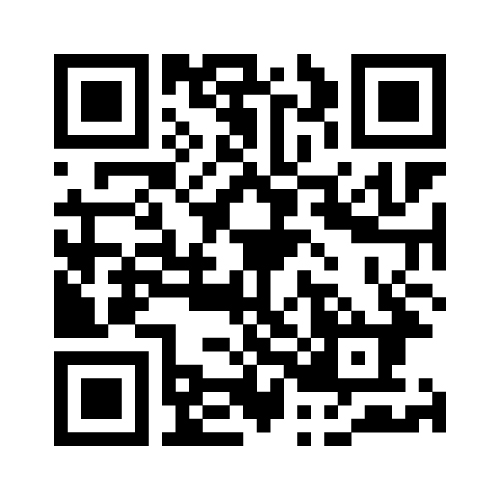
Safari以外で開いてダウンロードした場合、不具合が起こる場合があります。その場合は一旦削除して、再度Safariでダウンロードし直す必要があります。
ダウンロードされたプロファイルは、「設定(歯車アイコン)」を開くと、「新しく表示」されているので、タップし、画面に沿ってインストールします。

一度設定したら、設定は保存されます。
インストールが完了したら、デバイスを再起動します。
Wi-FiをOFFにして、mineoの回線で、インターネット接続ができるか確認をします。
インターネットに接続できる事が確認できたら、Wi-FiはONにもどしてください。
これで、初期設定は完了です。
mineoでeSIMが使えるようになりました。
以上が、mineoでeSIMを使う際の注意点になります。
■まとめ
eSIMとSIMカードは、提供する機能は同じですが、eSIMはソフトウェア的な制御が入る事から、物理カードSIMより注意点が多いです。
mineoのeSIMを使う前の予備知識になると嬉しいです。
〈合わせて読みたい〉
この記事は以上です。